
- Optimizirajte korištenje resursa: Opera One koristi vaš Ram učinkovitije nego Brave
- AI i prilagođen korisniku: Nova značajka dostupna izravno s bočne trake
- Bez reklama: Ugrađeni Ad Blocker ubrzava učitavanje stranica i štiti od rudarenja podataka
- Prikladno za igranje: Opera GX je prvi i najbolji preglednik za igrače
- ⇒ Nabavite Operu One
Sigurnosni ključ u sustavu Windows relativno je nova značajka, koji je osmišljen kako bi korisnicima olakšao pristup Microsoftovim računima bez lozinke i/ili korisničkog imena.
Međutim, neki korisnici dobivaju Vaš preglednik ili operativni sustav ne podržava ovaj sigurnosni ključ greška prilikom pokušaja korištenja sigurnosnog ključa za prijavu.
Korisnici su svoje brige podijelili s javnošću Microsoftov forum.
Pokušavam instalirati sigurnosni ključ na svoj Microsoft račun i primam poruku Vaš preglednik ili operativni sustav to ne podržavaju. Koristim Edge i Windows 10 verziju 1809 za koju sam Microsoft kaže da bi se trebao koristiti. Uspješno ste instalirali ključeve s Googleom i Facebookom, pa zašto to ne radi s Microsoftom? Svaki savjet bi dobro došao.
Riješite problem pomnim praćenjem koraka u nastavku.
Kako testiramo, pregledavamo i ocjenjujemo?
Proteklih 6 mjeseci radili smo na izgradnji novog sustava pregledavanja načina na koji proizvodimo sadržaj. Koristeći ga, naknadno smo prepravili većinu naših članaka kako bismo pružili stvarnu praktičnu ekspertizu o vodičima koje smo napravili.
Za više detalja možete pročitati kako testiramo, pregledavamo i ocjenjujemo na WindowsReportu.
Zašto moj sigurnosni ključ ne radi s ovim preglednikom i OS-om?
1. Provjerite jeste li postavili odgovarajući sigurnosni ključ
- Otvorite preglednik Microsoft Edge i zalijepite sljedeću URL vezu u adresnu traku:
- https://account.live.com/proofs/manage/additional? mkt=en-US&refd=account.microsoft.com&refp=security
- U prozoru za prijavu prijavite se na svoj Microsoftov račun (prema potrebi).
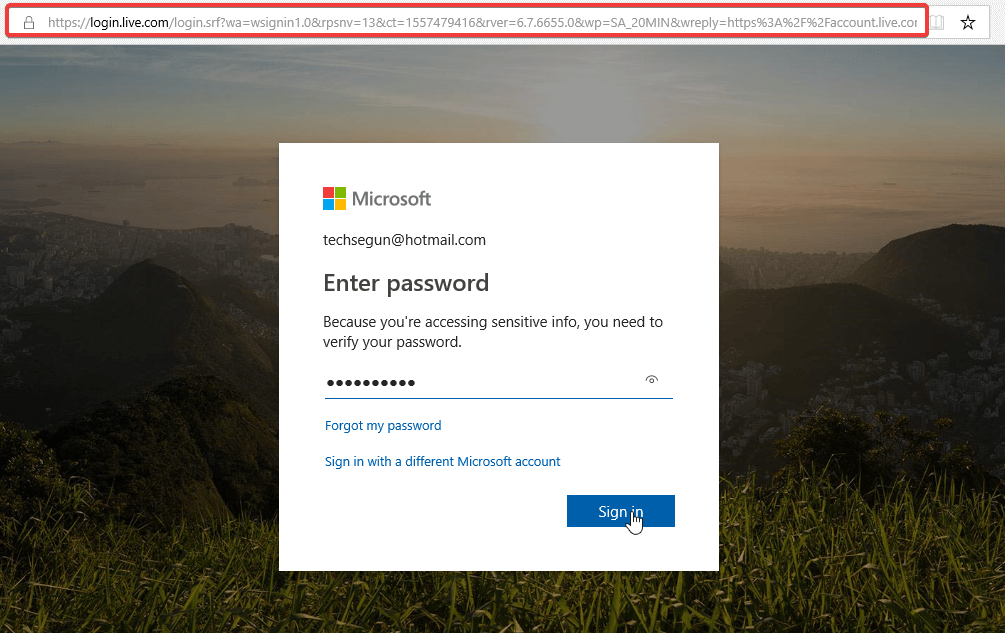
- Pronađite i odaberite Windows Hello i sigurnosni ključevi.

- Izaberi Postavite sigurnosni ključ (na temelju FIDO2).
- Odaberite hardversku opciju: “NFC” ili “USB”. Ova radnja će od Windowsa zatražiti da preusmjeri prozor za postavljanje.
- Utor u sigurnosnom ključu.
- Ponovno se prijavite na svoj račun (ako se to od vas zatraži).
- Generirajte PIN koji se temelji na FIDO2 (minimalno 4 znaka) za vaš ključ i slijedite naredbe na ekranu da dovršite postavljanje.
- Izlaz iz programa.
- Ponovno se prijavite; koristeći svoj sigurnosni ključ.
Ako ne možete postaviti sigurnosni ključ ovim postupkom, možete nastaviti i upotrijebiti jedno ili oba rješenja u ovom vodiču kako biste ispravili pogrešku.
2. Rješavanje problema sa sigurnosnim ključem (YubiKey)
- Umetnite ključ u svoje računalo putem USB priključka i provjerite svijetli li LED lampica.
- Idite do Upravljačka ploča > Hardver i uređaji. Provjerite je li ključ prepoznat; vidjet ćete oznaku – “Yubico OTP+FIDO+CCID” (ili slično). Ako je prepoznato; svi ste dobri; u suprotnom, nastavite.

- Ako jedno od USB sučelja (OTP/FIDO/CCID) nedostaje, možete provjeriti je li onemogućeno, a zatim ponovno ga omogućite: preuzmite Yubikey Manager, pokrenite ga i slijedite naredbe za uključivanje/onemogućavanje sučelje.
- Također, pokrenite U2F test: idite na https://demo.yubico.com/u2f/ i slijedite promptne naredbe za provjeru valjanosti vašeg uređaja.
- Također možete pokrenuti test "OTP vjerodajnice".
- Pokušajte se prijaviti na svoj Microsoftov račun pomoću sigurnosnog ključa.
3. Isprobajte alternativni preglednik
Alternativno, možete se pokušati prebaciti na preglednik koji vam neće stvarati probleme. Iako je Edge Microsoftov proizvod, čini se da je prečesto bez sjaja.
Preglednik koji nije bez sjaja je Opera One Browser. Uvjeravamo vas da će ovaj preglednik temeljen na Chromiumu koji je orijentiran na privatnost zadovoljiti sve vaše potrebe čim ga se dočepate.
Ako želite pouzdan, dobro dizajniran i, prije svega, siguran preglednik, s Opera One Browserom nećete pogriješiti. Korištenje dodataka poput VPN-a i ugrađenog blokatora oglasa rezultira bržim internetskim iskustvom s boljim odzivom, kao i uštedom energije za vaše prijenosno računalo.
Ove značajke, zajedno s optimiziranim prečacima i nizom drugih značajki, mogu vam pomoći da se brže krećete internetom.
Što se tiče performansi, Opera One također ima jedinstvenu Turbo opciju koja se može koristiti kada imate stvarno sporu internetsku vezu i kada je uključena. Osim toga, dolazi s vlastitom umjetnom inteligencijom.
Opera One također nudi uštedu podataka putem tehnologija kompresije koje se ne mogu vidjeti u drugim preglednicima.
⇒Nabavite preglednik Opera One
Ako još uvijek dobivate Vaš preglednik ili operativni sustav ne podržava ovaj sigurnosni ključ poruka o pogrešci, kontaktirajte podršku. Možete stupiti u kontakt s Yubikey timom za podršku ovdje ili samo naprijed onemogućite USB sigurnosni ključ ukupno.


